Cách blend nước biển có màu xanh dương dễ dàng
Ảnh trước và sau khi xử lý

Blend nước biển màu xanh dương
Down hình thực hành : tại đây
Step 1. Mở tấm hình ra trong photoshop:

Step 2. Nhân đôi bức hình lên bằng Ctrl + J và sau đó bạn kích theo hình:
Các số 1 số 2 ứng với các vị trí sáng tối khi dùng bút trỏ tớ, lưu ý là phải lựa chọn đúng điểm sáng nhất và điểm tối nhất. Số 3 là kết quả sau khi thao tác với khâu số 1 số 2, ta kéo theo chiều mũi tên nhằm tăng sáng hơn cho bức hình.
Step 3: Nhấn tổ hợp phím Ctrl + Shift + Alt + E để tạo 1 bản sao của tất cả các layer đã làm lên 1 layer mới . Tiếp tục bạn làm theo hình sau:
Chọn bảng màu Whites
Step 4: Bạn làm y hệt như Bước 3 (Đừng thắc mắc tại sao không làm ở Bước 3 tý rùi bạn sẽ biết)

Step 5: Giờ thì bạn thấy áo của nhân vật bi Blend lem lên màu xanh đúng không ? sau đây dohoafx.com sẽ chỉ bạn cách xóa
– Click chọn layer Selective Color
– Chọn công cụ Brush , chọn màu đen
– Click chuột lên layer mask – nó nằm bên cạnh layer Selective Color . Sau đó rê Brush và chà lên chỗ cần xóa
– Sau khi xóa xong , trên layer mask sẽ thấy 1 vùng màu đen , đó chính là vùng bị che bởi layer mask
Step 6: Nhấn tổ hợp phím Ctrl + Shift + Alt + E để tạo bản sao 1 layer copy . Sau đó nâng sáng bức hình lên bằng phím tắt Ctrl + M
Step 7. Bạn làm tương tự như Bước 3 nhưng với Color khác như hình:
Step8: Bạn tổng hợp bức hình lại bằng Ctrl + Shift + Alt + E để ra bức hình cuối cùng và đó cũng là tác phẩm của bạn 🙂

Ở đây có thêm 1 tác phẩm khác cũng blend màu nước biển màu xanh dương , thao tác na ná theo kiểu bài tutorial trên , nhưng mình nghĩ ảnh này xử lý trên RAW với Lightroom hoặc CameraRAW . Về cơ bản , 1 bài tutorial chỉ là giúp bạn biết đường đi, còn việc khám phá nó và đi tới đâu là ở chính bạn . Chúc bạn thành công
Cinema Blend , Blends Activity





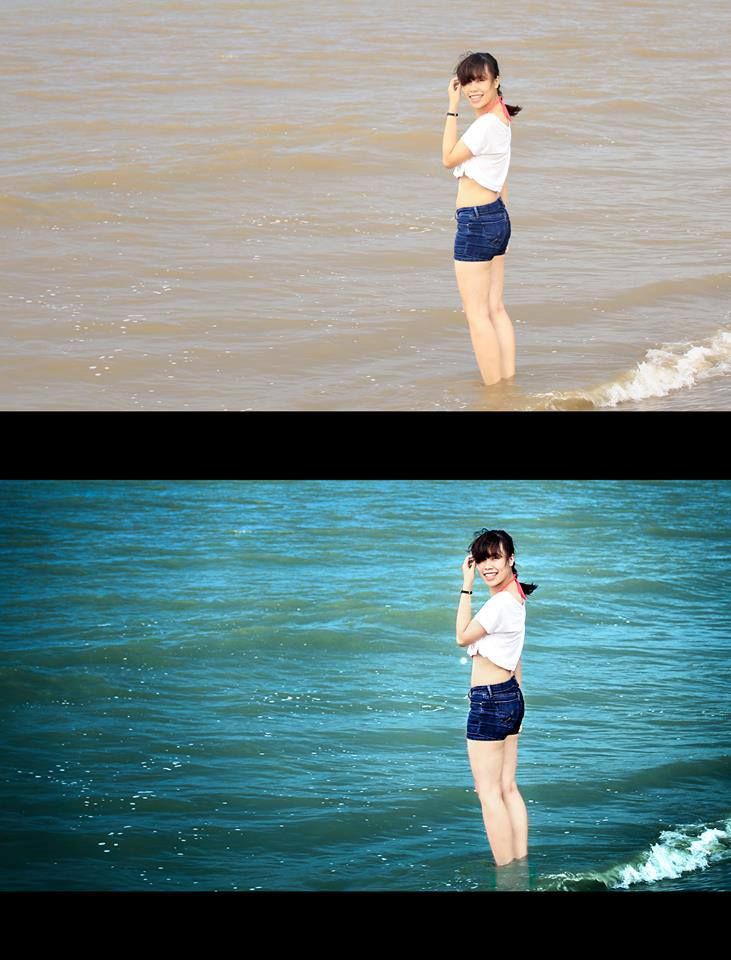















sao minh toàn chuyển thành mầu xanh gắt vậy nhỉ
Bạn tự điều chỉnh lại các thông số cho phù hợp nhé , tutorial đôi khi vẫn bị khác 1 chút so với kết quả người làm
các ban nao pix lam cho nước biển co màu xanh dương k..?minh làm theo hướng dẫn nhung bi che khuat nên minh cung k hiểu lam xao xóa màu bi lem dk
tại sao mình ko xóa được phần lem màu xanh, xin chỉ giúp
Mình bị bí ở bước 5, đoạn “Click chuột lên layer mask – nó nằm bên cạnh layer Selective Color . Sau đó rê Brush và chà lên chỗ cần xóa” Nếu có video hướng dẫn thì tốt quá. Mình đang dùng photoshop portable bản 6.
Thanks
Bạn có thấy bước tạo layer Selective Color ko, nó tạo ra 1 layer với 2 bảng , bấm chọn bảng bên phải trên layer này là chọn layer mask
Admin nói rõ đc k??
a ơi tai sao mình không tải hình xuống được vậy
Đang bí bước 5 đây admin bày thì bày cho chót đi chứ??
làm theo tut mình làm được rồi, có đều mình thắc mắc là tut này của bạn hay của ai vậy, nếu của bạn thì khi nhìn vào bức ảnh đã làm rồi bạn suy nghĩ thế nào để nghĩ ra cách chĩnh sửa từ ảnh gốc để ra đúng bức hình ảnh mẫu vậy.
mình không xóa được màu xanh
ai có những phần mềm ntn ảnh này ko ạ
Mình làm đến bước 5 nhưng không thể dùng công cụ brush để xóa phần bị lem màu. Mong admin tư vấn thêm giúp cho mình, mình là mấy lần rồi nhưng không được. Cảm ơn ạ
Trên layer Selective color nó có 2 cửa sổ, bạn bấm vào cửa sổ ô vuông màu trắng bên phải và tô brush là xóa được